캠타시아에서 효과적으로 배경을 제거하는 방법
동영상을 더 매력적이고 전문적으로 보이게 하려면 배경을 제거하는 것이 중요합니다. 명확한 배경은 주제를 돋보이게 하고 교사, 콘텐츠 제공업체, 비즈니스 전문가 등 중요한 것들에 청중의 주의를 집중시킵니다.
캠타시아를 사용하면 운이 좋습니다. 이 강력한 동영상 편집 도구를 사용하면 배경을 교체하거나 제거하는 것이 간단하고 복잡한 지식이 필요하지 않습니다. 이 자세한 가이드에서는 놀라운 동영상을 제작할 수 있도록 프로세스를 단계별로 안내해 드리겠습니다. 이제 Catmasia가 배경을 제거하는 방법에 대해 알아보겠습니다.
파트 1. 캄타시아 배경 제거 이해
A. 비디오 편집에서 배경 제거의 중요성
전문가처럼 보이는 동영상의 배경을 제거하는 것은 매우 중요합니다. 배경을 제거하면 특정한 이점을 얻을 수 있기 때문입니다:
- 전문가용 룩: 산만하거나 불필요한 배경을 제거하면 소재가 깨끗하고 전문적으로 보일 것입니다.
- 집중력 향상: 주제를 집중시키고 메시지를 명확히 하는 데 도움을 줍니다.
- 창의적 자유: 브랜드 색상, 눈길을 끄는 이미지, 가상 환경 등 원하는 대로 배경을 변경할 수 있는 기능입니다.
- 다양성: 마케팅 영화, 제품 데모, 온라인 강좌 및 배경 명확성이 중요한 기타 상황에 이상적입니다.
B. 캠타시아 기능 개요
캠타시아는 배경 제거를 매우 쉽고 간단하게 만들어주는 사용자 친화적인 비디오 편집 도구입니다. 다음은 캠타시아가 제공하는 기능에 대한 간략한 보기입니다:
- 녹색 화면 효과: 이렇게 하면 녹색 또는 파란색 배경을 효과적으로 제거하는 크로마 키 기술을 사용할 수 있습니다.
- 사용자 지정 가능한 설정: 배경에 강한 통합을 만들기 위해 내성과 부드러움을 변경합니다.
- 사용 편의성: 직관적인 인터페이스를 통해 초보자도 가파른 학습 곡선 없이 전문적인 결과를 얻을 수 있습니다.
파트 2. 캄타시아 배경 제거의 기본
A. 배경 제거를 용이하게 하는 기능에 대한 설명
캠타시아는 배경 제거 프로세스를 간단하고 쉽게 만들 수 있는 간단한 도구입니다. 배경 제거를 용이하게 하는 캠타시아의 기능은 다음과 같습니다. 이러한 기능 덕분에 캠타시아는 동영상에 전문가 효과를 추가하고자 하는 콘텐츠 제작자에게 유연한 선택이 될 수 있습니다.
- 색 제거(크로마 키): 몇 번 클릭하면 파란색이나 녹색과 같은 단색 배경을 제거할 수 있습니다.
- 허용 오차 조정: 더 깨끗한 결과를 얻으려면 색상 제거량을 조정하세요.
- 엣지 부드러움: 피사체와 새로운 배경 사이의 원활한 전환을 위해 날카로운 모서리를 매끄럽게 다듬습니다.
- 불투명도 제어: 필요한 경우 동영상의 특정 영역에 투명성을 적용합니다.
B. 캄타시아 배경 제거 방법에 대한 단계별 가이드
다음은 Catmasia에서 배경을 제거하는 단계별 가이드입니다:
1. 미디어 가져오기: Camtasia를 열고 편집할 동영상을 가져옵니다. 동영상을 타임라인으로 드래그합니다.
2. "색상 제거" 효과를 추가합니다: 도구 모음의 시각 효과 탭으로 이동하여 타임라인의 동영상 클립에 색상 제거 효과를 드래그합니다.
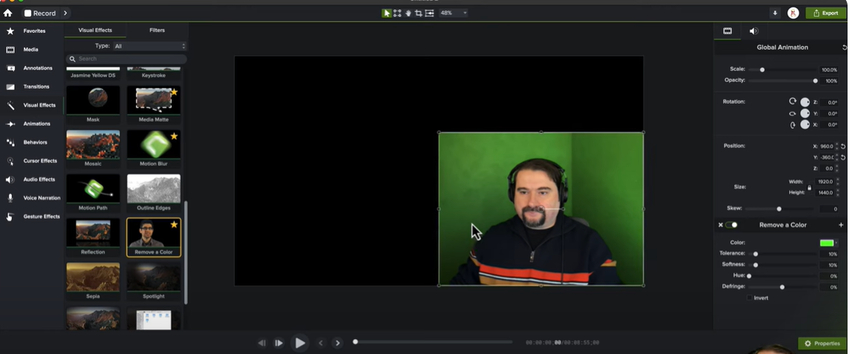
3. 배경 색상 선택: 속성 패널을 열려면, 보이지 않는 경우 보기 메뉴를 통해 속성 패널을 활성화하고 색상 선택기를 사용하여 제거하려는 배경 색상(보통 녹색 또는 파란색)을 선택합니다.
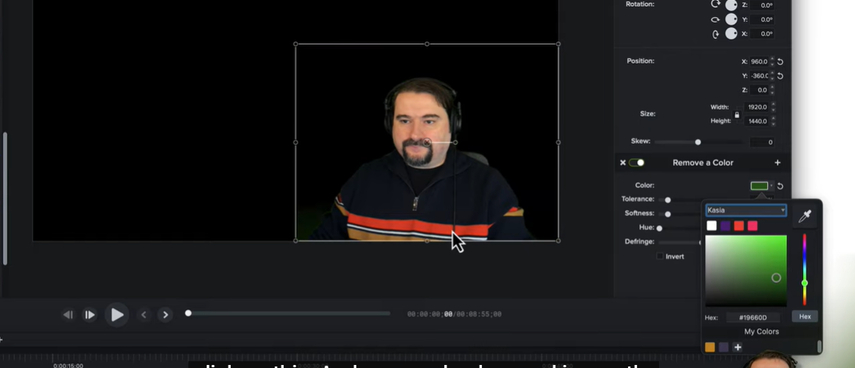
4.정밀도 설정 조정

- 내약도:이 슬라이더를 조정하여 선택한 색상이 제거되는 정도를 미세 조정합니다.
- 부드러움: 피사체의 가장자리를 부드럽게 하여 더 깔끔하게 보이도록 합니다.
- 불투명도: 남아 있는 배경 그림자를 피하기 위해 필요한 경우 투명도를 수정합니다.
5. 배경 교체: 원하는 배경 이미지 또는 비디오를 기본 클립 아래의 타임라인으로 드래그합니다. 장면에 맞게 위치와 크기를 조정합니다.
6. 미리 보기 및 내보내기: 모든 것이 잘 보이도록 동영상을 재생합니다. 만족하면 동영상을 내보냅니다.
C. 그린 스크린 없이 최적의 결과를 얻기 위한 팁
녹색 화면 문제를 겪고 계신가요? 걱정하지 마세요. 여기서 녹색 화면 없이 배경을 제거하여 최적의 결과를 얻을 수 있는 팁을 알려드리겠습니다:
- 일관된 조명 유지: 조명을 고르게 하면 배경 제거가 훨씬 쉬워져 그림자가 줄어듭니다.
- 일반 배경 사용: 녹색 화면의 대안은 빈 벽과 같은 단색 배경입니다.
- 옷 충돌을 피하세요: 주제의 일부가 제거되는 것을 방지하려면 배경과 일치하는 색상을 착용하지 않았는지 확인하세요.
- 포스트 프로덕션의 개선: 제거를 미세 조정하려면 캄타시아의 내성과 부드러움 설정을 가지고 놀아보세요.
파트 3. 고급 기술: Camtasia 녹색 화면 없이 배경 제거
A. 녹색 화면 없이 효과적인 배경 제거 기술
녹색 화면이 없는 배경을 제거하려면 훌륭한 계획과 세심한 주의가 필요합니다. 이를 최대한 활용하는 방법은 다음과 같습니다:
- 단색 배경 사용:단순하고 패턴이 없는 배경과 단순한 색상을 선택하여 배경을 피사체에서 쉽게 분리합니다.
- 적절한 조명: 조명은 배경 제거를 방해하는 그림자나 반사를 일으키지 않더라도 일관되게 유지될 수 있습니다.
- 착용 색상 대비: 배경에 가까운 색상이 표시된 옷을 피하여 피사체의 일부가 실수로 벗겨지지 않도록 합니다.
- 모션 블러 줄이기: 캄타시아가 피사체와 배경을 구분하기 어려운 갑작스러운 움직임이 있으므로 꾸준한 움직임을 유지하세요.
B. 더 나은 결과를 위해 Camtasia의 내장 도구 활용
Camtasia는 녹색이나 파란색 화면 없이 깨끗한 배경 제거를 위한 내장 도구를 제공합니다:
- 색 선택기 및 허용 오차 조정: 색 제거 도구를 사용하여 녹색이나 파란색이 아니더라도 허용 오차 슬라이더를 미세 조정하여 색을 분리합니다.
- 엣지 부드러움 및 불투명도 설정: 머리카락이나 세밀한 디테일과 같은 가장자리에서 부드러운 블렌딩을 위해 부드러움 슬라이더에 미세 조정을 적용합니다.
- 오버레이 기법: 배경 요소가 남아 있는 경우, 결함을 숨기기 위해 도형 또는 이미지를 오버레이합니다.
- 다중 레이어 편집: 타임라인에서 여러 클립을 사용하여 비디오의 일부를 마스킹하거나 레이어드하면 더 나은 결과를 얻을 수 있습니다.
C. 결과 비교: 녹색 화면과 비녹색 화면
| 측면 | 그린 스크린 포함 | 그린 스크린 없음 |
|---|---|---|
| 배경 제거의 용이성 | 매우 효율적이고 정밀함 | 더 어렵고 조정이 필요함 |
| 엣지 선명도 | 깨끗하고 매끄러운 | 눈에 보이는 아티팩트가 있을 수 있음 |
| 조명 감도 | 적당함 | 그림자는 결과에 영향을 미칠 수 있음 |
| 최종 출력 | 전문적으로 보이고 세련됨 | 추가 정제가 필요할 수 있음 |
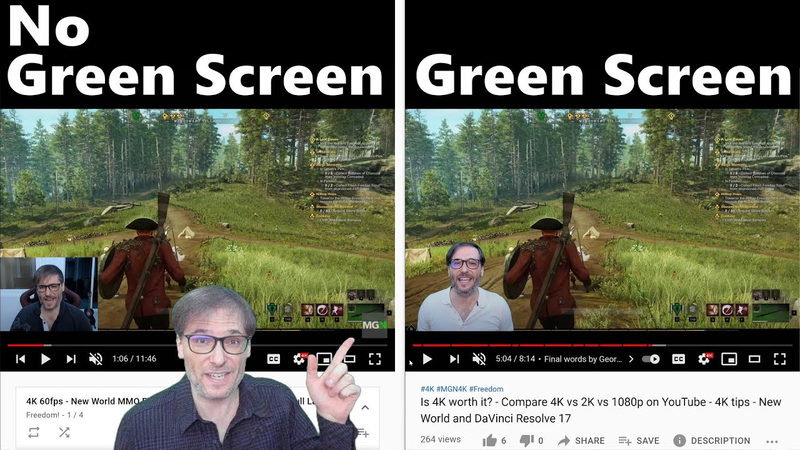
파트 4. 대안 탐색하기: 최고의 비디오 배경 교체 도구
Camtasia는 비디오 편집 및 배경 제거에 효과적인 애플리케이션이지만, HitPaw VikPea와 같은 대안들(원 이름은 HitPaw Video Enhancer)은 비디오 배경 교체 및 편집을 위한 더 단순화된 옵션을 제공합니다.
HitPaw VikPea는 배경 이미지를 제거하고 교체하기 위한 다용도로 사용하기 쉬운 소프트웨어입니다. 고급 편집 기술 없이 빠르고 고품질의 결과를 원하는 크리에이터를 대상으로 합니다.
특징
- 비디오 배경은 녹색 화면 없이 자동으로 감지되고 제거됩니다.
- 투명 배경, 흐림, 단색으로 구성 가능한 채우기와 같은 옵션이 포함되어 있습니다.
- 간단한 드래그 앤 드롭 기능으로 손쉽게 비디오 편집이 가능합니다.
- 품질을 유지하여 편집 후 선명하고 선명한 이미지를 연출합니다.
- 이커머스, 프레젠테이션, 크리에이티브 비디오 프로젝트에 완벽합니다.
배경 제거 단계
스텝 1. 다운로드 및 설치: 소프트웨어를 다운로드하려면 HitPaw VikPea 공식 웹사이트를 방문하세요. 컴퓨터에 설치하세요.
스텝 2. 동영상 가져오기: 소프트웨어를 열고 AI 배경 제거 모듈로 이동합니다. 동영상 파일을 드래그 앤 드래그하거나 동영상 파일 가져오기 옵션을 선택합니다.
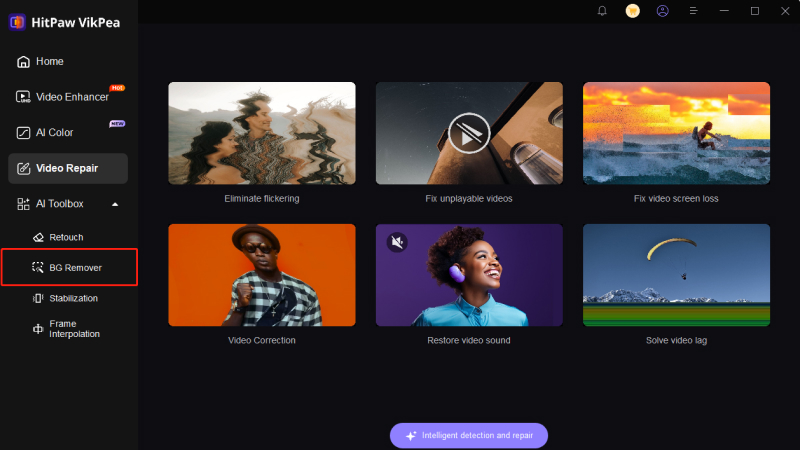
스텝 3. 배경 모드 선택:
투명 배경, 흐림 배경, 배경 채우기의 세 가지 배경 제거 모드 중 하나를 선택합니다.
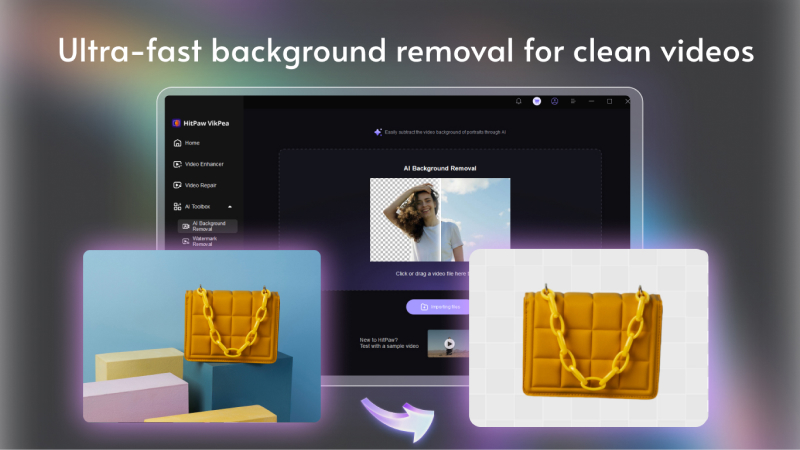
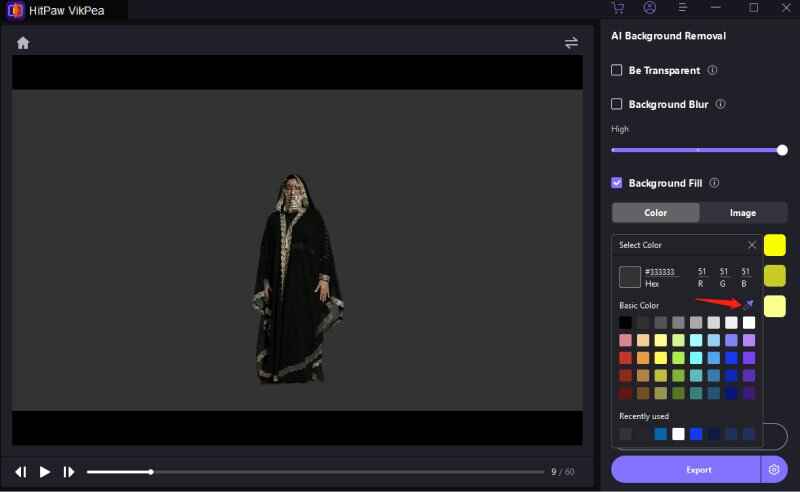
스텝 4. 미리 보기 및 내보내기: 배경 제거가 만족스러운지 확인하기 위해 조정 사항을 확인합니다. 완료되면 편집된 동영상을 장치에 저장합니다.
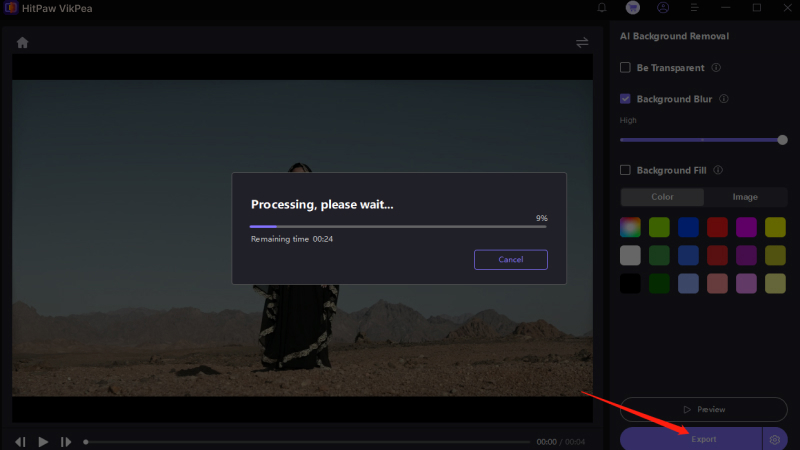
HitPaw VikPea 비디오 인핸서에 대해 자세히 알아보기
마무리
비디오 배경을 제거하는 것은 세련되고 전문적인 영상을 만드는 데 필수적입니다. 캠타시아는 크로마 키잉과 같은 녹색 화면을 위한 기능을 제공하지만, HitPaw VikPea는 비녹색 화면 설정에 이상적인 AI 기반 배경 제거 기능을 제공합니다. 사용자 친화적인 인터페이스, 구성 가능한 옵션, 고품질 결과로 인해 배경을 빠르고 효율적으로 편집하고자 하는 분들에게 훌륭한 대안이 될 수 있습니다.






 HitPaw FotorPea
HitPaw FotorPea HitPaw VoicePea
HitPaw VoicePea  HitPaw Univd
HitPaw Univd 
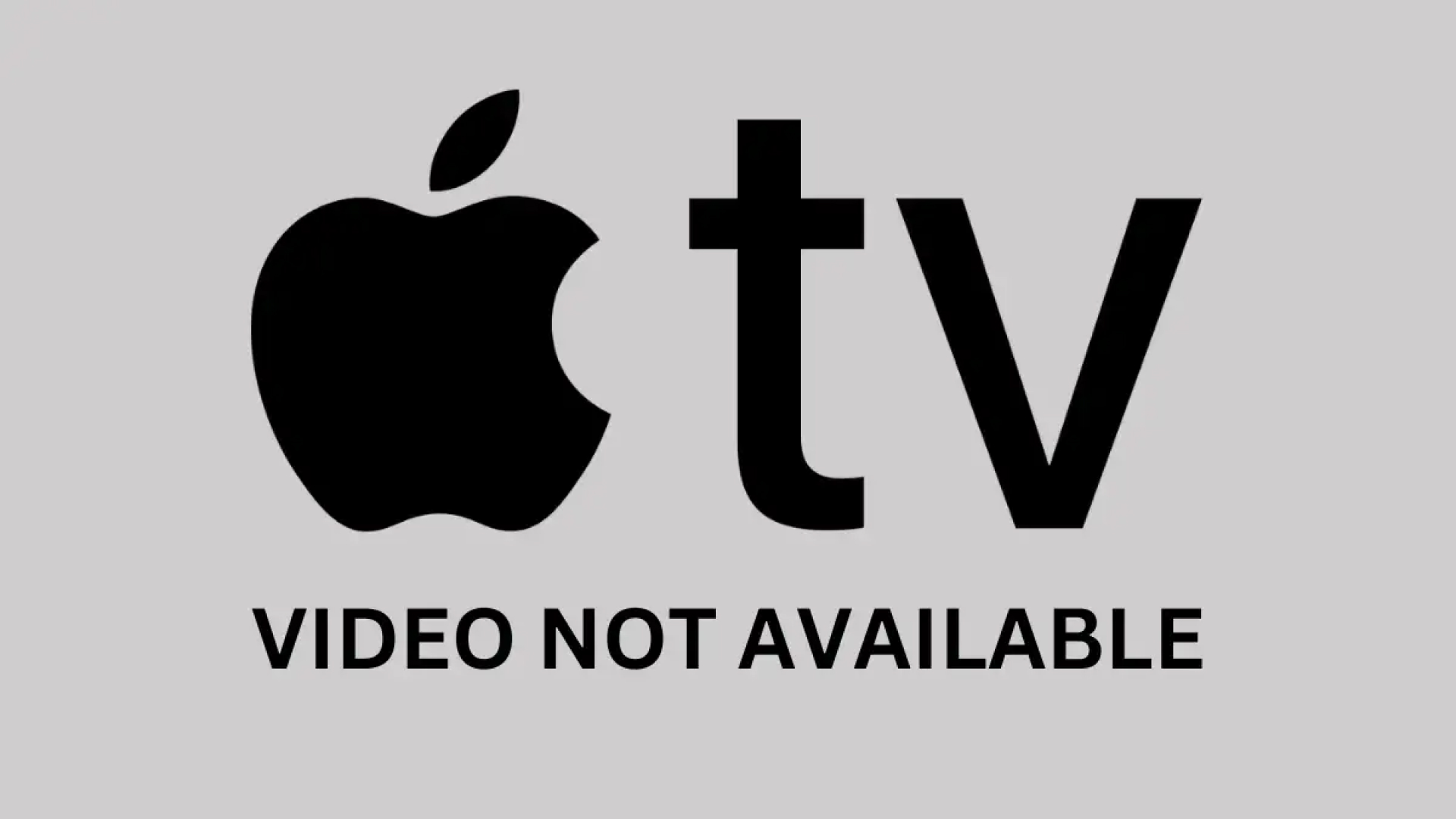
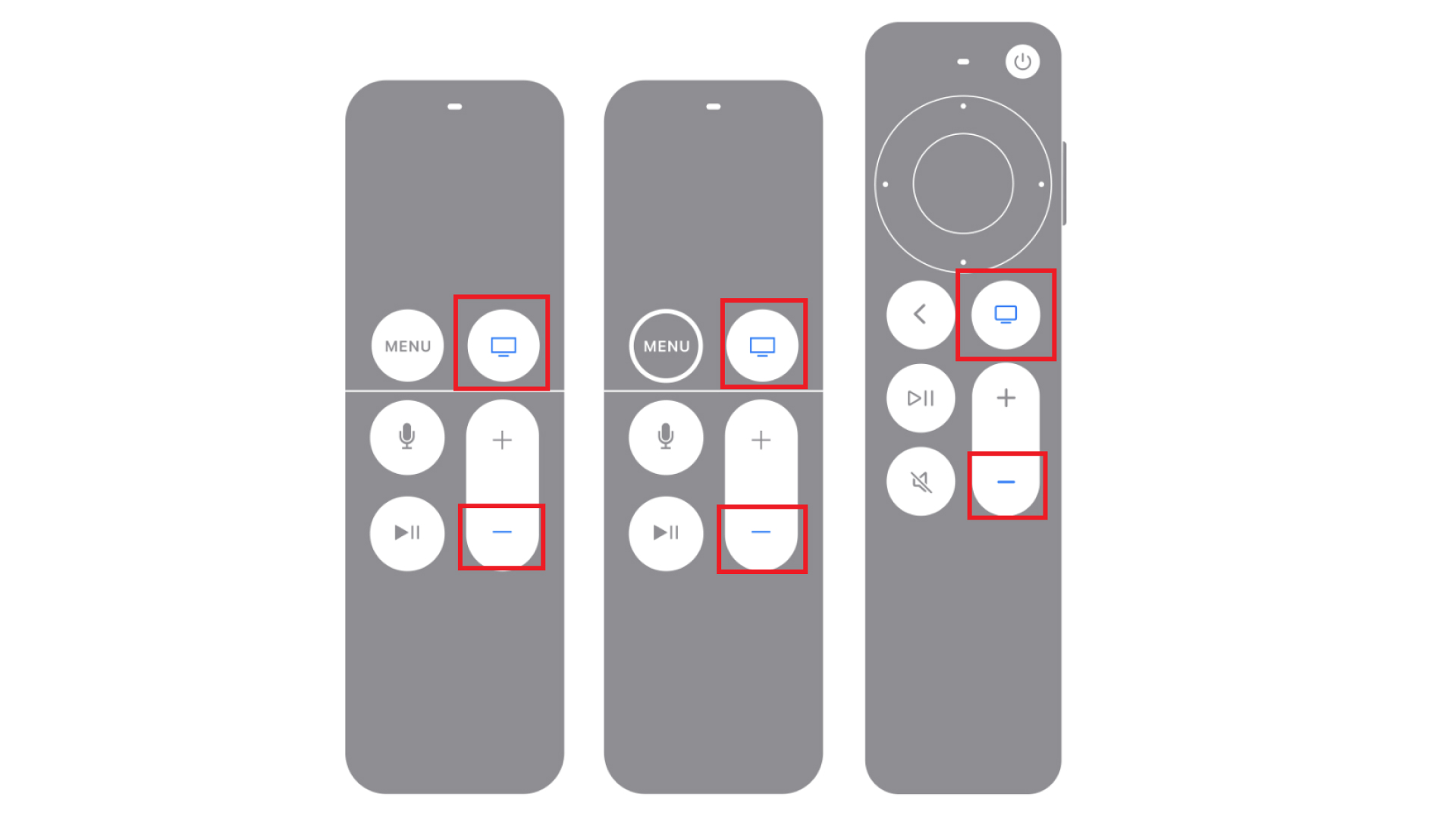

이 문서 공유하기:
제품 등급을 선택하세요:
김희준
편집장
프리랜서로 5년 이상 일해왔습니다. 새로운 것들과 최신 지식을 발견할 때마다 항상 감탄합니다. 인생은 무한하다고 생각하지만, 제 자신은 한계를 모릅니다.
모든 기사 보기댓글 남기기
HitPaw 기사에 대한 리뷰 작성하기